見た目がオシャレで半透明な付箋をデスクトップに貼り付けるフリーソフトです
使い方も簡単にTODOやメモ、電話メモなど様々な使い方が出来ます
フォントなどで大きさを変更も出来て、メモリ常駐も少ないので
快適に使う事が出来ると思います
目次
インストール
ダウンロードしたファイルを解凍して、Setupを実行します
次へ
次へ
はい
次へ
そのまま終了でも大丈夫ですが、アンケートに答えると今後のソフトの開発にも影響するかも知れません
使い方
起動するとタスクトレイにアイコンが表示されるので、右クリックします
メニューにて「新しい付箋紙の作成」をクリックします
デスクトップに付箋紙が一枚貼り付けられました
先ほどの手順で複数でも貼り付ける事が出来ます
文字を記入したい付箋紙を右クリック「編集」で文字を記入出来ます
フォントなどの変更や透明度などもここから設定出来ます
文字の大きさなども自由に設定出来ます
非常に簡単に付箋を使う事が出来ます
レビュー
常駐メモリも少なくかなり快適に使えると思います
かなりシンプルな機能で余計な機能が無いのが使いやすいと思います


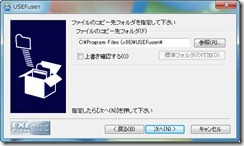
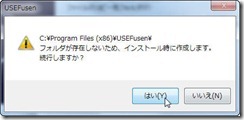
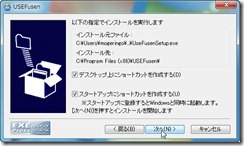
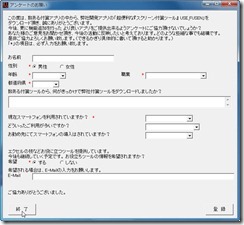
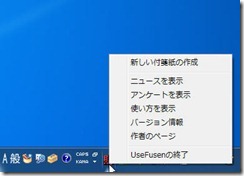
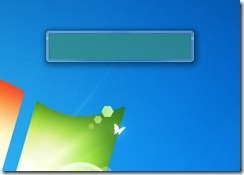








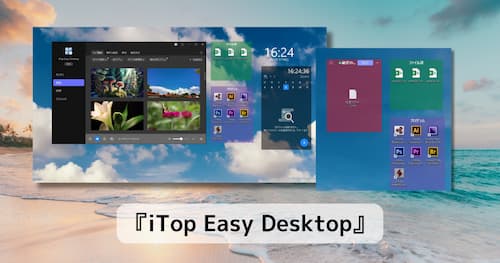
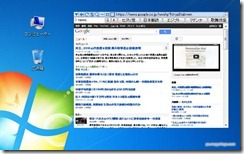


コメント
コメント一覧 (2件)
オシャレで半透明な付箋をデスクトップに貼り付けるフリーソフト
最初にChapter3:Windows 10s Sモードを解除したパソコンです。
Windows10に対応可能なら是非購入したいと思います。
当サイトで購入したく入力しましたが、支払いの送信 銀行認証が入力できず購入できませんでした。
認証はワンタイムパスワードになります(支払いを決定する時に送られてきます)
振込み方法はありますか? 違う支払い方法を教えてください。
ご連絡頂きましてありがとうございます。
こちらはご紹介させて頂いていていますが、
ご購入などはご購入元にご確認をされた方が良いと思います。
何卒よろしくお願い申し上げます。